Å bruke Google Sheets for å holde styr på dataene dine er flott – det er mange stil- og formateringsverktøy tilgjengelig for å gjøre ting enklere. Et slikt formateringsverktøy er muligheten til å kontrollere bredden og høyden på celler i grupper. Slik gjør du det.
Først velger du celleområdet du vil transformere. For å gjøre dette, klikk på bokstaven eller tallet i begynnelsen av hver kolonne eller rad for å velge den. Du kan velge flere rader eller kolonner, men ikke begge samtidig. Trykk Ctrl og klikk på alle radene og kolonnene du vil velge på en gang.
Høyreklikk deretter på en av dem og velg alternativet endre størrelse på valgte rader/kolonner.
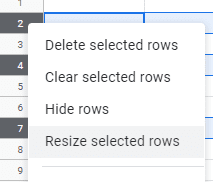
Et nytt vindu vil dukke opp og presentere deg med to alternativer – du kan enten få det til å passe til dataene som er lagt inn, eller du kan angi en spesifikk bredde eller høyde. Klikk OK og cellene dine endres!
Tips: Hvis du bare vil endre én rad eller kolonne i stedet for multipler, kan du dra kantene på den til gjør det - hvis du vil angi en spesifikk pikselbredde eller høyde, bør du fortsatt bruke metoden ovenfor!